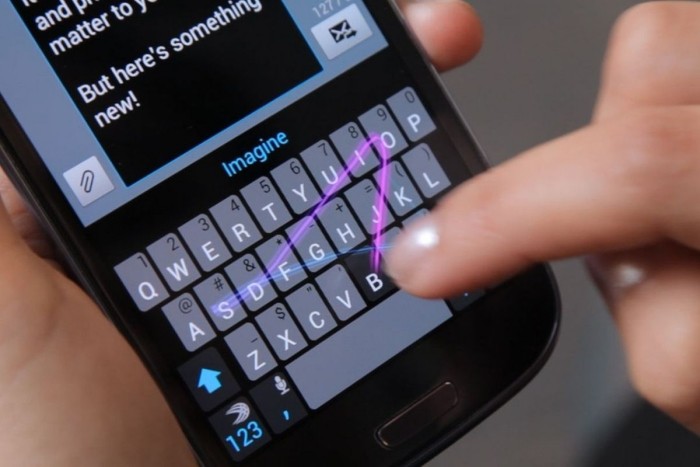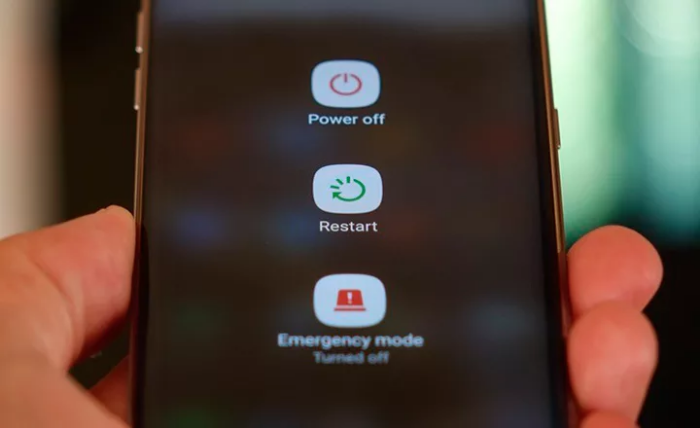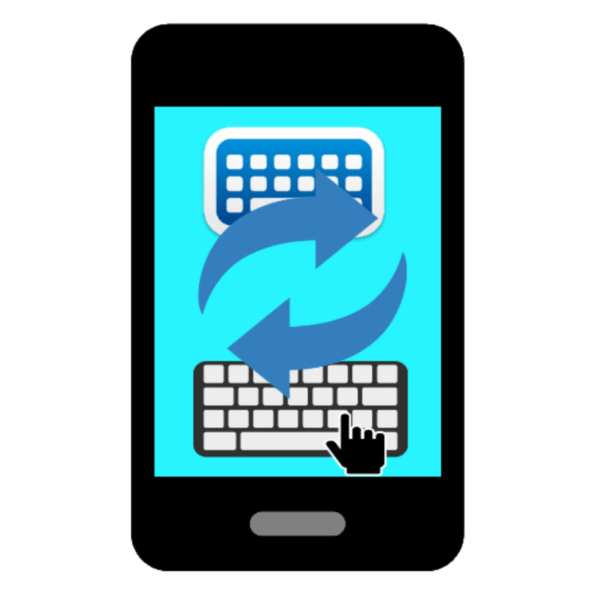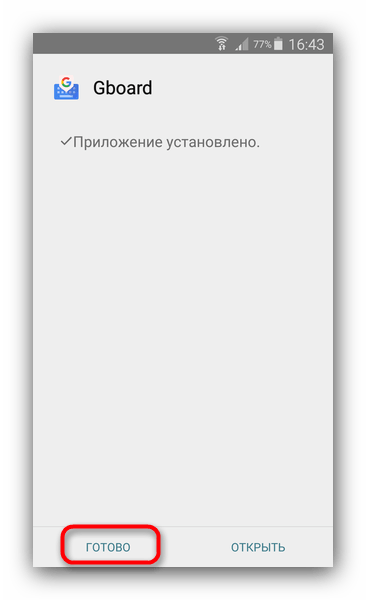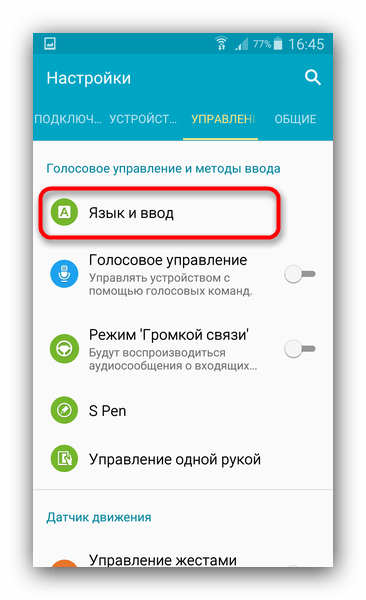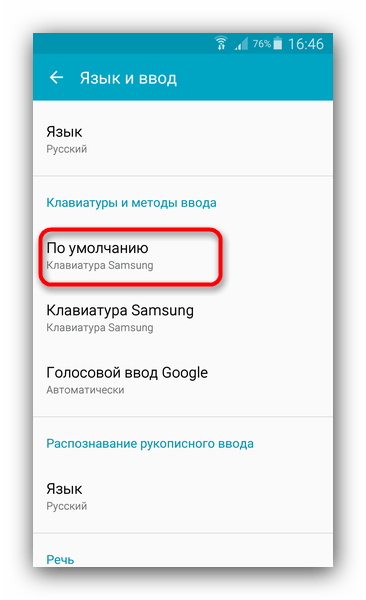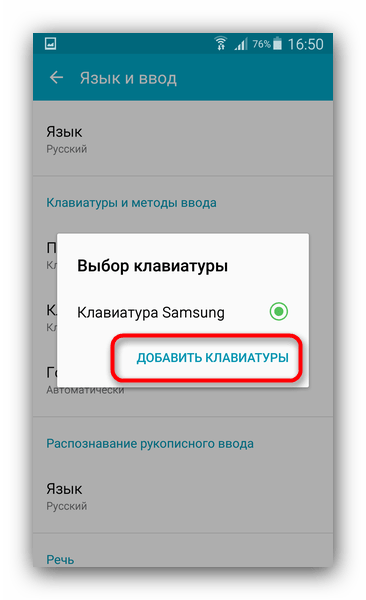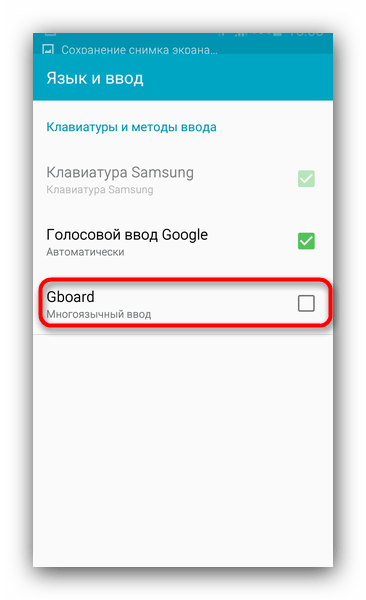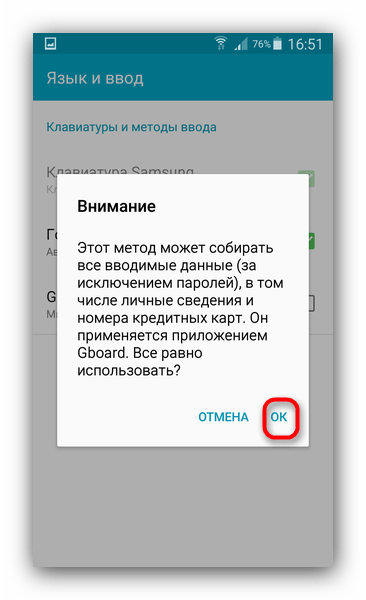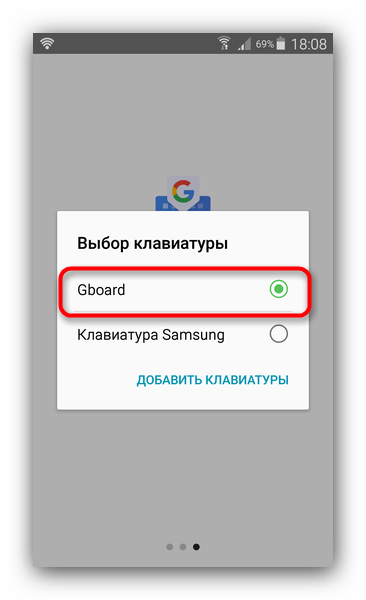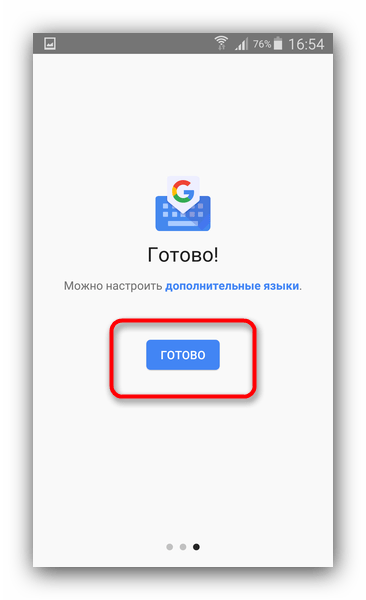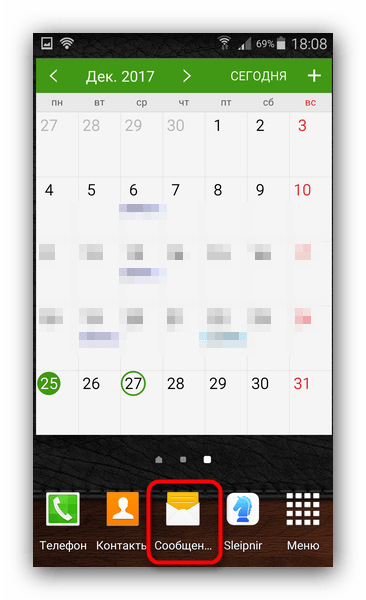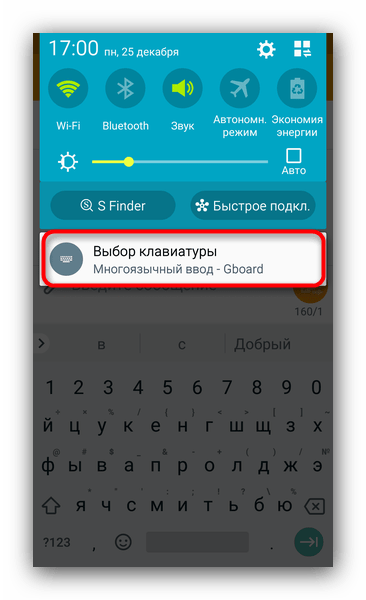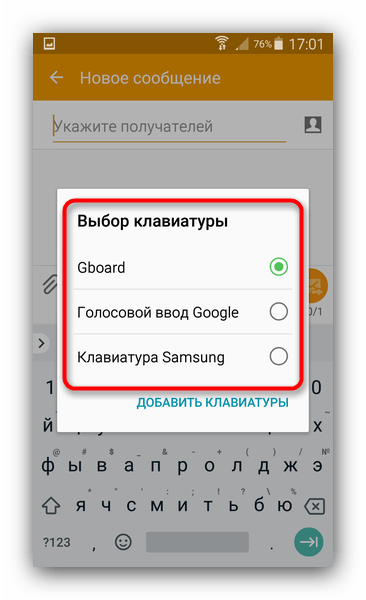Каждый производитель смартфона старается встроить в своё творение собственную виртуальную клавиатуру. Но требованиям пользователя она отвечает не всегда. В таком случае операционная система Android позволяет заменить клавиатуру, скачав любую другую. Но не все владельцы смартфонов понимают, как поменять клавиатуру на Андроид. Если вы тоже задаётесь таким вопросом, то сегодняшний материал написан именно для вас!
Как распространяются клавиатуры?
Любая виртуальная клавиатура для планшета или смартфона — это обычное приложение. Если производитель установил собственную клавиатуру, то удалить её без особых ухищрений невозможно. Но это не значит, что нельзя изменить клавиатуру, отображаемую по умолчанию при каждом наборе текста.
Сторонние клавиатуры распространяются посредством всем известного интернет-магазина Google Play. Друг от друга они могут отличаться расположением клавиш (раскладкой), возможностью прилипать к краям экрана, набором стикеров и смайлов, поддержкой тем и многими другими свойствами. Подробнее об этом вы можете прочитать в нашей подборке лучших клавиатур для Android.
При установке новой клавиатуры для её активации чаще всего не нужно заходить в «Настройки», следуя нашей инструкции. Достаточно при первом запуске согласиться с предложением, ответив на него нажатием кнопки «Да». Либо утилита вас сама перебросит в нужное окно настроек, где необходимо лишь активировать переключатель у установленной клавиатуры.
Изменение виртуальной клавиатуры
Выбрать другую клавиатуру на телефоне можно без особого труда. Для этого совершите описанные ниже действия:
Шаг 1. Проследуйте в раздел «Настройки».
Шаг 2. Выберите пункт «Язык и ввод».
Шаг 3. Здесь следует выбрать пункт «Текущая клавиатура». Он может располагаться в подразделе или вкладке «Клавиатура и способы ввода».
Шаг 4. Здесь поставьте кружочек около пункта «Русский», после чего нажмите на кнопку «Выбрать раскладку».
Шаг 5. Вы попадете в раздел, описанный выше. Здесь необходимо активизировать ту виртуальную клавиатуру, которой вы желаете пользоваться. Здесь же можно включить голосовой и некоторые другие необычные методы ввода.
Шаг 6. Активизируйте таким же образом клавиатуру для англоязычной раскладки.
На более современных Android смартфонах порядок действий будет немного отличаться:
Шаг 1. В настройках выберите пункт «Язык и ввод». Если в такого нет пункта нет, то сначала перейдите в «Расширенные настройки» или воспользуйтесь поиском.
Шаг 2. В меню «Язык и ввод» выберите пункт «Управление клавиатурами», а затем включите нужную.
Шаг 3. Вернитесь на шаг назад, в меню «Язык и ввод» и теперь нажмите на «Текущая клавиатура». В появившемся контекстном меню выберите нужную клавиатуру.
После того, как вы включите нужную клавиатуру в настройках, то сможете менять ее в любое время. Для этого вызовите ее через любое приложение и сделайте долгое нажатие по значку «Выбор раскладки» и выберите нужную клавиатуру.
Вот и всё. Установить клавиатуру на Андроид очень просто — достаточно скачать её из Google Play. Ничего сложного нет и в её активации — теперь вы знаете, как это можно сделать.
Читайте также
Download Article
Download Article
This wikiHow teaches you how to enable a downloaded keyboard language or a keyboard app to use a different button layout than your current one, using Android.
-
1
Open your Android’s Settings app. Find and tap the
icon on your Apps menu to open Settings.
- Alternatively, you can slide down the notification bar from the top of your screen, and tap the
icon on the top-right.
- Alternatively, you can slide down the notification bar from the top of your screen, and tap the
-
2
Scroll down and tap Languages & input. You can find this option towards the end of your Settings menu.
- On some versions, this option may be named Language & keyboard or just Languages.
- If you don’t see this option, look for General management on the Settings menu, then tap Language & input here.
Advertisement
-
3
Tap Virtual keyboard. This will open a list of all the keyboards currently enabled on your Android.
- If you don’t see this option, look for Current keyboard or Change keyboard.
-
4
Tap Manage keyboards. This will open a list of all your available keyboards, and allow you to enable or disable each one of them.
- This button may also be labeled Choose keyboards.
-
5
Slide the switch next to a keyboard to
. Find the keyboard you want to use on the list here, and turn it on.
-
6
Slide your current keyboard switch to
. This will disable your old keyboard. You can now type messages and notes with your new keyboard layout.
Advertisement
Add New Question
-
Question
What do they mean by different keyboard on an Andriod phone?
There are several different keyboard layouts for an Android phone, including ones for German, Japanese, Russian, ones for the visually impaired, and so on. This article describes how to switch between them.
Ask a Question
200 characters left
Include your email address to get a message when this question is answered.
Submit
Advertisement
Thanks for submitting a tip for review!
About This Article
Article SummaryX
1. Open Settings.
2. Tap Languages and input.
3. Tap Virtual keyboard.
4. Tap Manage keyboards.
5. Slide a keyboard switch to On.
Did this summary help you?
Thanks to all authors for creating a page that has been read 115,587 times.
Is this article up to date?
Download Article
Download Article
This wikiHow teaches you how to enable a downloaded keyboard language or a keyboard app to use a different button layout than your current one, using Android.
-
1
Open your Android’s Settings app. Find and tap the
icon on your Apps menu to open Settings.
- Alternatively, you can slide down the notification bar from the top of your screen, and tap the
icon on the top-right.
- Alternatively, you can slide down the notification bar from the top of your screen, and tap the
-
2
Scroll down and tap Languages & input. You can find this option towards the end of your Settings menu.
- On some versions, this option may be named Language & keyboard or just Languages.
- If you don’t see this option, look for General management on the Settings menu, then tap Language & input here.
Advertisement
-
3
Tap Virtual keyboard. This will open a list of all the keyboards currently enabled on your Android.
- If you don’t see this option, look for Current keyboard or Change keyboard.
-
4
Tap Manage keyboards. This will open a list of all your available keyboards, and allow you to enable or disable each one of them.
- This button may also be labeled Choose keyboards.
-
5
Slide the switch next to a keyboard to
. Find the keyboard you want to use on the list here, and turn it on.
-
6
Slide your current keyboard switch to
. This will disable your old keyboard. You can now type messages and notes with your new keyboard layout.
Advertisement
Add New Question
-
Question
What do they mean by different keyboard on an Andriod phone?
There are several different keyboard layouts for an Android phone, including ones for German, Japanese, Russian, ones for the visually impaired, and so on. This article describes how to switch between them.
Ask a Question
200 characters left
Include your email address to get a message when this question is answered.
Submit
Advertisement
Thanks for submitting a tip for review!
About This Article
Article SummaryX
1. Open Settings.
2. Tap Languages and input.
3. Tap Virtual keyboard.
4. Tap Manage keyboards.
5. Slide a keyboard switch to On.
Did this summary help you?
Thanks to all authors for creating a page that has been read 115,587 times.
Is this article up to date?
- На главную
- Категории
- Прочее
- Как настроить клавиатуру на телефоне (Android)
Пользователи смартфонов могут упростить работу с устройством с помощью индивидуальных настроек клавиатуры. Предоставляется множество вариантов тем и оформления клавиатуры, возможность устанавливать необходимые языки, звуки и вибрацию.
2020-03-27 14:32:29613

Пользователи смартфонов могут упростить работу с устройством с помощью индивидуальных настроек клавиатуры. На выбор юзера предоставляется множество вариантов тем и оформления клавиатуры, возможность устанавливать необходимые языки, звуки и вибрацию, размер шрифта. Активные пользователи социальных сетей и мессенджеров могут установить пакеты эмоджи, автоисправление текста, непрерывный ввод текста. Для тех, кто часто за рулем, незаменимой станет функция голосового набора сообщений.
Настройка стандартной клавиатуры
Пошаговая инструкция, как настроить клавиатуру на Андроиде, представлена на примере Xiaomi Redmi Note 7. Меню других смартфонов может несколько отличаться, однако основные функции и название операций будут одинаковыми для всех смартфонов.
Чтобы открыть меню настроек клавиатуры, нужно выполнить такие действия:
- Открыть «Настройки» и найти пункт «Расширенные настройки».
- Перейти в меню «Язык и ввод».
На экране будет отображаться меню настроек клавиатуры, первой опцией которых является настройка языка. Обратите внимание, что эта функция предполагает смену языка меню во всем телефоне.
Следующая опция отображает текущую клавиатуру и позволяет выполнить ее индивидуальные настройки.
При нажатии на «Управление клавиатурами» пользователь сможет:
- выполнить настройки ввода;
- настроить голосовой поиск.
«Настройки ввода» позволяют пользователю:
- Выбрать языки раскладки клавиатуры. Это может быть любое количество языков, которые будут переключаться прямо во время ввода текста с помощью клавиши быстрого переключения.
- Выполнить тонкие «Настройки». При выборе этой функции можно настроить отображение ряда цифр, переключателя языка, эмодзи на клавиатуре, подобрать оптимальную высоту клавиатуры, включить режим энергосбережения в темное время суток. Также в этом списке настройка звуковых сигналов при нажатии на клавиши.
- Установить «Темы» клавиатуры.
- Установить желаемые настройки «Исправления текста». В этом окне настраиваются подсказки, фильтры нецензурных слов, автоисправление, пробелы после знаков препинания, автоматическая смена букв в первом слове предложения на заглавные.
- Установить непрерывный ввод и управление жестами.
- Включить голосовой ввод текстовых сообщений.
- Добавить уникальные слова в личный «Словарь».
- Выполнить настройки поиска. Рекомендуется включить отображение кнопки поиска Google. Эта опция позволит быстро искать в браузере необходимую информацию.
- Настроить персонализацию на вкладке «Дополнительно».
При выборе настроек голосового поиска откроется такое окно:
В этом окне пользователь сможет настроить языки для голосового распознавания, включить функцию цензуры, распознавания речи оффлайн, разрешить команды по Bluetooth на заблокированном устройстве.
Использование сторонних приложений
Клавиатура в смартфоне – это просто приложение, поэтому выбор пользователя не ограничивается стандартным функционалом. В Play Маркете можно скачать десятки разнообразных программ для клавиатуры, которые отличаются интерфейсом, набором смайлов и прочих дополнительных бонусов. Основной функционал такого софта идентичен.
Для примера представлена работа с популярным среди пользователей приложением SwiftKey. Разработчики этой программы предусмотрели возможность анализа стиля написания, благодаря чему появляются подсказки из словарного запаса пользователя, что ускоряет набор текста. Также особенностью этой клавиатуры являются встроенные смайлики и анимации.
После скачивания приложения нужно перейти в настройки и включить новую раскладку – SwiftKey.
После этого клавиатура примет такой вид:
При желании вернуться обратно к клавиатуре Gboard, нужно перейти в «Настройки» — «Расширенные настройки» — «Язык и ввод» — «Управление клавиатурами» и выбрать стандартное решение вашего Андроида.

Ваш покорный слуга — компьютерщик широкого профиля: системный администратор, вебмастер, интернет-маркетолог и много чего кто. Вместе с Вами, если Вы конечно не против, разовьем из обычного блога крутой технический комплекс.
Несмотря на то что клавиатура – это, пожалуй, один из самых примитивных компонентов операционной системы Android, она тоже обладает рядом настроек, которые могут серьёзно облегчить ваше с ней взаимодействие. Мало того, что для собственного удобства нужно выбрать подходящую клавиатуру, так ещё и сконфигурировать её таким образом, чтобы впредь вам было комфортно ей пользоваться. Может показаться, что это глупость. Ну вот ещё, только клавиатуру я не настраивал, — скажут некоторые. Но, поверьте, правильная настройка может не только облегчить её использование, но и сэкономить ваше время при наборе текста.
Клавиатуру для телефона нужно правильно настроить, чтобы ей было удобно пользоваться
Как проявить фотоплёнку с помощью телефона
Первое правило удобного набора текста на сенсорном экране – удобная клавиатура для Android. Несмотря на то что в Google Play просто куча сторонних клавиатур, самая лучшая всё равно у Google. Она называется Gboard. Попробуйте, если ещё не пробовали. Она очень умная и функциональная. С ней вы будете допускать намного меньше ошибок, потому что она сама исправляет опечатки, а предиктивный ввод ускоряет ввод. Но это не самое главное.
Как изменить клавиатуру по умолчанию на Android
Но мало просто скачать стороннюю клавиатуру. Нужно ещё и установить её в качестве системной. Сделать это можно в настройках:
- Запустите «Настройки» на своём Android-смартфоне;
- Откройте «Система и обновления» — «Клавиатура по умолчанию»;
Для начала нужно установить новую клавиатуру как клавиатуру по умолчанию
- Включите Gboard в качестве системной клавиатуры;
- Подтвердите изменение и выйдите из настроек.
Какие смартфоны Xiaomi получат MIUI 12.5 Enhanced
Теперь, когда вы будете вызывать клавиатуру, на экране будет появляться Gboard. При этом та клавиатура, которая была установлена по умолчанию, отключится. При желании вы можете вообще удалить её либо «Остановить» в настройках, чтобы она не вылезала с предложениями вернуть её назад.
Как включить непрерывный ввод на Андроид
После установки Gboard включите функцию непрерывного ввода. Она позволяет набирать текст свайпами по клавиатуре, не отрывая палец от экрана. Просто водишь им по клавишам, а алгоритмы сами определяют, что это должно быть за слово, и расставляют за тебя пробелы. Скорость печати увеличивается многократно:
- Откройте любой чат и вызовите клавиатуру;
- Нажмите на иконку настроек над клавишами;
Включите непрерывный ввод — это удобно
- Здесь откройте вкладку «Непрерывный ввод»;
- Включите все параметры, которые есть в окне.
Как сделать ссылку на цитату из текста в Chrome на Android
Теперь попробуйте ввести слово, просто водя пальцем по экрану от одной буквы к другой. Если получилось не то слово, клавиатура скорее всего предложит заменить его другим, которое появится над блоком клавиш. Ну, а если не предложит, просто перепишите его – клавиатура это запомнит и впредь не будет ошибаться.
Настроить длительное нажатие клавиш
Следующий шаг, который реально сделал моё использование Gboard намного приятнее, — это снижение задержки при удерживании. Наверное, вы знаете, что некоторые клавиши скрывают в себе сразу несколько символов, которые вызываются удерживанием. Так вот по умолчанию удерживать надо довольно долго – 300 мс.
Я предлагаю уменьшить задержку в три раза:
- Откройте любой чат и вызовите клавиатуру;
- Выберите «Настройки» — «Настройки»;
Длительность удерживания должна быть как можно ниже. Это сэкономит ваше время
- Откройте «Длительность долгого нажатия»;
- Установите ползунок на градации 100-150 мс.
Как обманывают в сервисных центрах при ремонте смартфона
Я рекомендую начать со 150 мс. Возможно, для вас это будет слишком быстро, а, может быть, наоборот, слишком медленно. Мне, например, нравится, когда удерживание срабатывает быстрее. Поэтому я выбрал минимальную отметку в 100 мс. После этой настройки активация скрытых символов на клавиатуре стала проходить намного быстрее, а я стал тратить меньше времени.
В это сложно поверить, но сокращение времени, которое требуется на срабатывание скрытого символа, реально делает использование клавиатуры более удобным. Я буквально заметил, как стал экономить время на подобного рода манипуляциях. Но самое главное, что клавиатура не путает, удерживаете ли вы клавишу или просто нажимаете на неё для пропечатки обычного символа. Это очень круто.
Смартфон – это не только рабочий инструмент, который должен быть неоригинальным, серым и строгим. Этот гаджет легко можно стилизовать под себя, как и любую вещь, например, любимую чашку. Только вот с чашкой все просто, нанес принт любимой картинки или приклеил простую наклейку, и больше ничего не сделаешь. А для телефона способов изменения дизайна много, один из которых – обновление клавиатуры. Мы расскажем о том, как поменять установленную клавиатуру на Андроиде.
Какая клавиатура используется по умолчанию
Итак, выбор установленной «клавы» и последующая ее настройка – это важный этап, позволяющий значительно улучшить опыт работы с телефоном, ускорить время печати, а также расширить функционал самого устройства ввода. Но, как показывает практика, большая часть пользователей даже не задумывается об этом и использует встроенную клавиатуру, вовсе не настраивая ее.
Обычно каждый производитель выбирает свое приложение для управления виртуальным устройством ввода, и у каждого оно разное. Например, на сегодняшний день в новых телефонах чаще всего используется приложение Gboard. Это приложение от компании Google, которая и занимается разработкой новых версий Android. Оно поддерживает переводчик, запоминание слов, историю буфера обмена и многое другое.
Сама программа от Гугла легко изменяется, что позволяет гибко настроить ее под себя. Имеется даже поддержка выбора раскладки, где по умолчанию используется QWERTY.
Можно ли ее удалить
Предположим, что, несмотря на изобилие функционала встроенного решения, вы решите его удалить и заменить. Что ж, заменить можно, а вот удалять окончательно не рекомендуется. В противном случае вы можете нарушить работу системы, ведь некоторые системные программы и службы будут обращаться к клавиатуре, которой нет. По итогу появятся постоянные ошибки и сбои в работе. К тому же удалить встроенную «клаву» не позволит даже система безопасности Андроид, разве что временно ее отключить.
Как изменить виртуальную клавиатуру
Итак, вы не смирились со встроенными средствами и решили разнообразить интерфейс кастомной клавиатурой. К счастью, для этого не нужно обладать какими-то продвинутыми знаниями устройства либо прошивать телефон. Достаточно выполнить действия ниже.
Установка приложения
Первым делом необходимо определиться, какой функционал вам нужен, а после подыскать подходящее приложение в магазине Play Market.
Если еще не определились, то рекомендуем попробовать следующие решения:
- Microsoft SwiftKey;
- FaceMoji;
- GO Keyboard.
Итак, разберем на примере SwiftKey. Переходим по этой ссылке и устанавливаем приложение. Благо весит оно всего 9.4 Мб.
Активация клавиатуры
После установки приложения на рабочем столе появится новый значок. Для активации достаточно просто кликнуть на него, а дальше последовательно нажать на три кнопки в открывшемся окне. Однако не все программы предоставляют такой функционал, и иногда приходится вручную идти в настройки и менять установленную «клаву». Алгоритм действий:
- Откройте настройки. Для этого кликните по значку шестеренки на главном экране или в шторке уведомлений.
- Перейдите в раздел «Язык и ввод».
- В открывшемся меню найдите пункт «Текущая клавиатура».
- Кликните по ней и в выпадающем списке выберите установленную программу.
Готово. Теперь при нажатии на любое поле ввода откроется уже новая клавиатура. После останется только настроить ее через встроенные средства.
Возможные проблемы
К сожалению, не всегда все идет по плану, особенно если речь идет о программах, которые должны интегрироваться в систему. Клавиатуры как раз относятся к таким. Если по каким-то причинам новое приложение не активировалось, то попробуйте выполнить действия ниже:
- Перезагрузите устройство.
- Найдите в списке установленную программу и выдайте ей все права.
- Поищите другую альтернативу в Play Market.
Благодарим за прочтение.
Эпоха клавишных смартфонов сегодня закончилась – основным средством ввода на современных устройствах стал сенсорный экран и экранная клавиатура. Как и многое другое ПО на Android, клавиатуру также можно сменить. Читайте ниже, чтобы узнать, как это сделать.
Меняем клавиатуру на Android
Как правило, в большинстве прошивок встроена только одна клавиатура. Следовательно, чтобы её сменить, потребуется установить альтернативную – можете воспользоваться этим списком, или выбрать любую другую понравившуюся из Play Маркет. В примере мы будем использовать Gboard.
Будьте бдительны – нередко среди keyboard-приложений попадаются вирусы или трояны, которые могут украсть ваши пароли, так что внимательно читайте описания и комментарии!
- Скачайте и установите клавиатуру. Сразу после установки её открывать не нужно, поэтому нажмите «Готово».
- Следующий шаг – открыть «Настройки» и найти в них пункт меню «Язык и ввод» (его местоположение зависит от прошивки и версии Android).
Зайдите в него. - Дальнейшие действия также зависят от прошивки и версии устройства. Например, на Samsung под управлением Android 5.0+ потребуется нажать еще «По умолчанию».
И во всплывающем окне нажать «Добавить клавиатуры». - На других устройствах и версиях ОС вы сразу перейдете к выбору клавиатур.
Поставьте галочку напротив вашего нового средства ввода. Прочитайте предупреждение и жмите «ОК», если уверены в этом. - После этих действий Gboard запустит встроенный в себя Мастер по настройке (также подобное присутствует и во многих остальных клавиатурах). Перед вами возникнет всплывающее меню, в котором следует выбрать Gboard.
Затем нажмите «Готово».
Обратите внимание, что некоторые приложения не имеют в себе встроенного Мастера. Если после действий шага 4 ничего не происходит, переходите к пункту 6. - Закройте или сверните «Настройки». Проверить клавиатуру (или переключить её) можно в любом приложении, которое содержит в себе поля для ввода текста: браузеры, мессенджеры, блокноты. Подойдет и приложение для СМС. Зайдите в него.
- Начните вводить новое сообщение.
Когда появится клавиатура, в строке состояние будет отображаться уведомление «Выбор клавиатуры».
Нажатие на это уведомление покажет вам знакомое всплывающее окно с выбором средства ввода. Просто отметьте в нем нужное, и система автоматически на него переключится.
Таким же способом, через окошко выбора способа ввода, можно устанавливать клавиатуры, минуя пункты 2 и 3 — просто нажмите «Добавить клавиатуры».
С помощью такого метода вы сможете установить несколько клавиатур для разных сценариев использования и легко переключаться между ними.
Еще статьи по данной теме: